如何將Excel表格保存為圖片?第3種方法你一
大家好,我是懂點(diǎn) 的小蘭,我們一起進(jìn)步,一起成長(zhǎng)~
有同學(xué)留言提問(wèn):用 制作的海報(bào)、圖畫(huà)等想要保存下來(lái),該怎么另存為圖片呢?
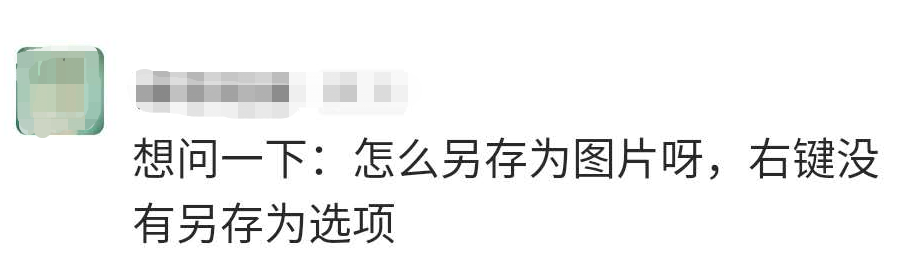
怎么會(huì)沒(méi)有「另存為」的選項(xiàng)呢?
再仔細(xì)找找,……好像真沒(méi)有,但 PPT 和 Word 有啊!
我們完全可以借助其他軟件來(lái)保存圖片嘛~是不是!
這就是我要講的,3 種方法中的第一種了,一起來(lái)看看吧~
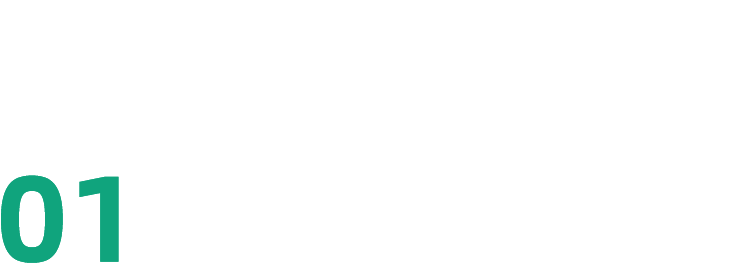
第一種方法,是借助其他畫(huà)圖軟件,或者 PPT 和 Word 來(lái)實(shí)現(xiàn)圖片的保存。
? 「照相機(jī)」
先選擇需要導(dǎo)出的單元格區(qū)域,然后點(diǎn)擊「自定義快速訪問(wèn)工具欄」中的「照相機(jī)」;
接著在空白處單擊,就可以轉(zhuǎn)化為圖片。
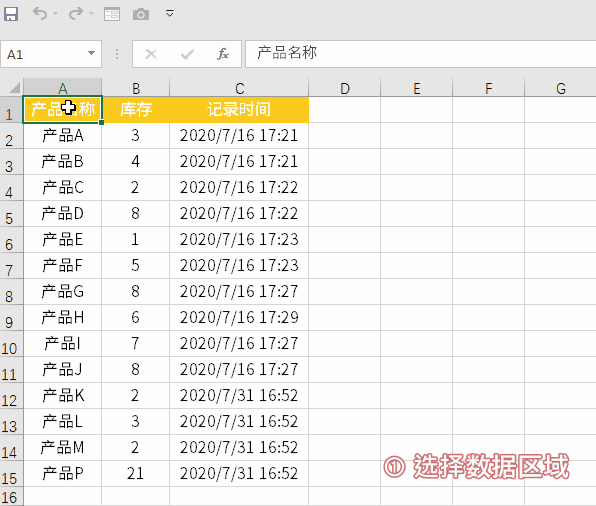
沒(méi)找到「照相機(jī)」功能的,可以:
① 點(diǎn)擊「自定義快速訪問(wèn)工具欄」的下拉箭頭,選擇【其他命令】:
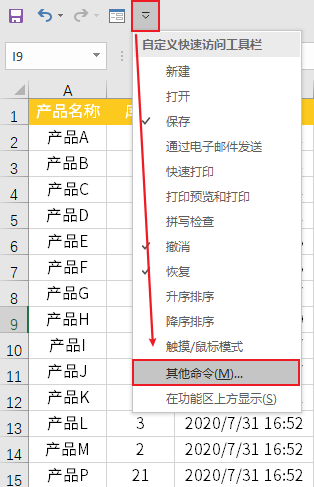
② 選擇「不在功能區(qū)中的命令」,找到「照相機(jī)」并添加。

③ 點(diǎn)擊【確定】,在「自定義快速訪問(wèn)工具欄」中就可以看到「照相機(jī)」功能了。
? 粘貼為圖片
① 選中表格區(qū)域(也就是需要導(dǎo)出的區(qū)域);
② 點(diǎn)擊工作表左上角的【復(fù)制】-「復(fù)制為圖片」;

③ 在彈出的窗口中,外觀選「如屏幕所示」 ,格式選 「 圖片 」 。
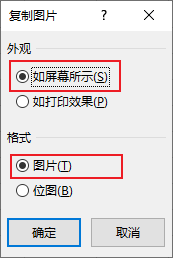
▋第二步:粘貼到其他畫(huà)圖軟件或 PPT、Word 中
打開(kāi)其他畫(huà)圖軟件或 PPT、Word,粘貼進(jìn)去即可。
(使用「照相機(jī)」功能轉(zhuǎn)化的圖片,需要先復(fù)制,再粘貼進(jìn)其他軟件~)

PS:這樣粘貼進(jìn)去的圖片,是 emf 矢量格式,非常高清。
▋第三步:另存為「圖片」
這一步就不用我多說(shuō)了吧,相信大家都知道怎么操作。
我們接下來(lái)看看第二種方法!

第二種方法,是借助微信或 等聊天軟件完成。
操作方法:
? 選中需要導(dǎo)出的表格區(qū)域,【Ctrl+C】復(fù)制;

? 打開(kāi)微信或 的聊天窗口,【Ctrl+V】或右鍵粘貼。
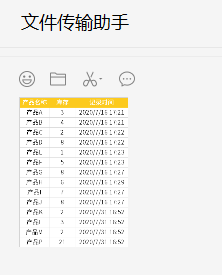
▲ 微信文件傳輸助手
這種方法的好處是:
? 可以直接將圖片發(fā)送給好友;
? 操作步驟簡(jiǎn)單。
但是,如果圖片數(shù)量多的話,容易手累、操作失誤。
我再教你一種方法,可以「批量導(dǎo)出 中的圖片」!

這就是第三種方法,修改 文件后綴。
可以一次性導(dǎo)出大量圖片,而且不會(huì)丟失相片的像素。
操作方法:
? 使用「照相機(jī)」或「復(fù)制為圖片」功能,將需要導(dǎo)出的表格區(qū)域轉(zhuǎn)化為圖片。
? 更改擴(kuò)展名。
將 文件的后綴名改為壓縮文件格式:Zip 或者 Rar 都可以。
如果彈出以下窗口,點(diǎn)擊【是】:
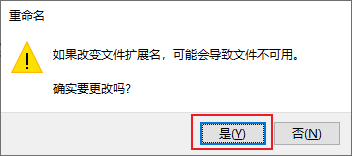

如果擴(kuò)展名沒(méi)有顯示出來(lái),怎么辦?
很簡(jiǎn)單,只需要隨意打開(kāi)一個(gè)文件夾,點(diǎn)擊【查看】,在【顯示 / 隱藏】一欄中,勾選【文件擴(kuò)展名】就 OK!
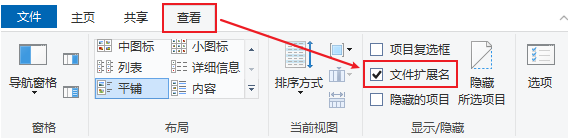
? 雙擊打開(kāi)壓縮文件,依次雙擊「xl」-「」,就能看到已經(jīng)保存好的圖片了。
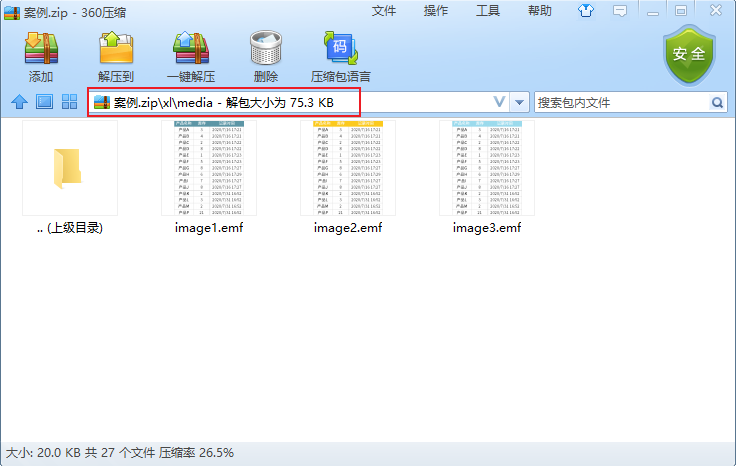
點(diǎn)擊【解壓到】,可以將這個(gè)文件夾解壓到你想保存的位置。
這樣就完成了!

總結(jié)一下
好了,今天一共講了 3 種,將 表格區(qū)域轉(zhuǎn)化為圖片并保存的方法:
? 借助其他畫(huà)圖軟件,或 PPT 和 Word;
? 利用微信或 等軟件;
? 將 表格改為壓縮文件。
你都學(xué)會(huì)了嗎?
最后,想了解「照相機(jī)」功能的同學(xué),可以點(diǎn)擊下方鏈接查看文章↓↓↓

工作生活中,你們最常使用哪種方法,將 表格區(qū)域轉(zhuǎn)化為圖片并保存?
除了上面講的這些,還有一種非常簡(jiǎn)單,且大部分人都會(huì)用到的方法,你們知道是什么嗎?
留言說(shuō)出你的答案~
對(duì)了,如果你想系統(tǒng)性學(xué)習(xí) 。
正好,我們秋葉家的《秋葉 3 天集訓(xùn)營(yíng)》專(zhuān)為職場(chǎng)人準(zhǔn)備,全部基于職場(chǎng)真實(shí)表格案例設(shè)計(jì),還有很多超實(shí)用 技巧教學(xué)。
每天學(xué)習(xí)大概30 分鐘,從日常的功能出發(fā),全程演示,一課一練,夯實(shí)進(jìn)階每一步。
秋葉 3 天集訓(xùn)營(yíng)
每天學(xué)習(xí) 30 分鐘
你也有可能成為 高手!
現(xiàn)在就掃碼報(bào)名吧!
▲ 報(bào)名成功后將自動(dòng)彈出班主任二維碼,切勿提前退出
若未能添加,請(qǐng)聯(lián)系公眾號(hào)客服獲取
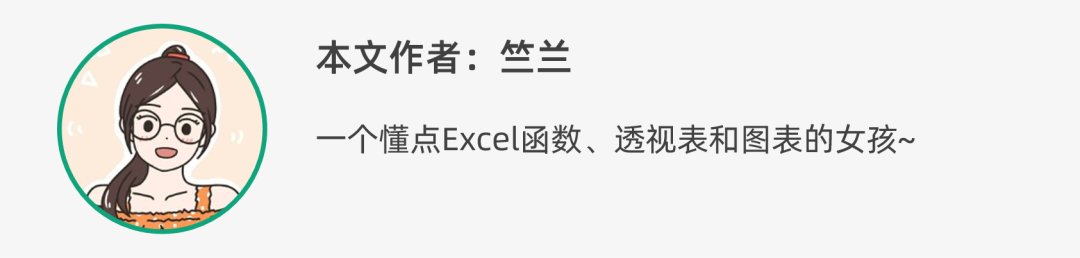
遇到有價(jià)值的文章
點(diǎn)點(diǎn)在看支持一下 !
動(dòng)動(dòng)小手
聲明:本站所有文章資源內(nèi)容,如無(wú)特殊說(shuō)明或標(biāo)注,均為采集網(wǎng)絡(luò)資源。如若本站內(nèi)容侵犯了原著者的合法權(quán)益,可聯(lián)系本站刪除。
